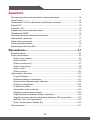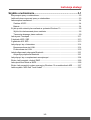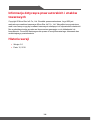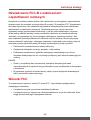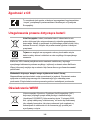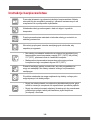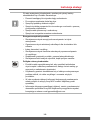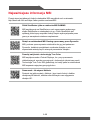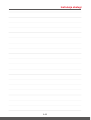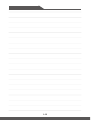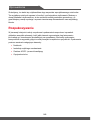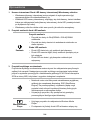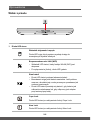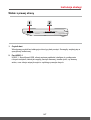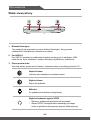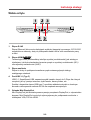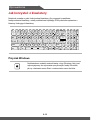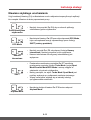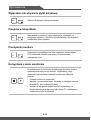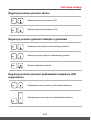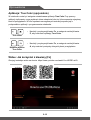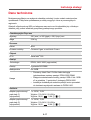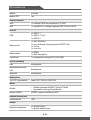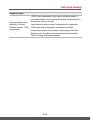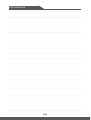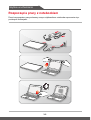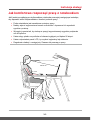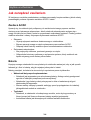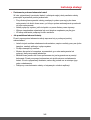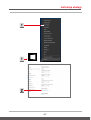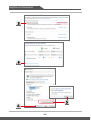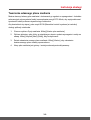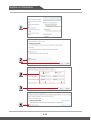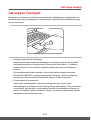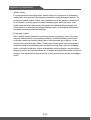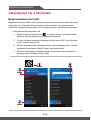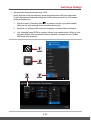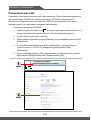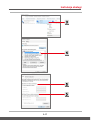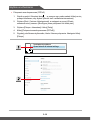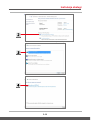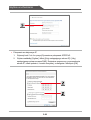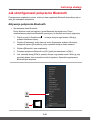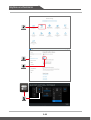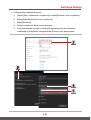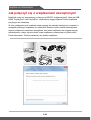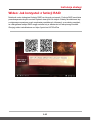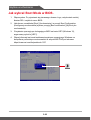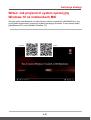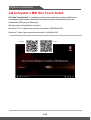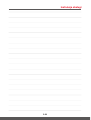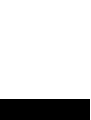Inrukcja obsługi
NOTEBOOK

1-2 1-3
Zawartość
Informacja dotycząca praw autorskich i znaków towarowych ......................................1-4
Historia wersji ...............................................................................................................1-4
Oświadczenie FCC-B o zakłóceniach częstotliwości radiowych ..................................1-5
Warunki FCC ................................................................................................................ 1-5
Zgodność z CE ............................................................................................................. 1-6
Uregulowania prawne dotyczące baterii .......................................................................1-6
Oświadczenie WEEE ...................................................................................................1-6
Informacja dotycząca substancji chemicznych .............................................................1-7
Uaktualnianie i gwarancja ...........................................................................................1-7
Zakup części wymiennych ............................................................................................1-7
Instrukcje bezpieczeństwa ...........................................................................................1-8
Najważniejsze informacje MSI ...................................................................................1-10
Wprowadzenia .............................................................................2-1
Rozpakowywanie .........................................................................................................2-2
Ogólny opis produktu ...................................................................................................2-3
Widok z góry (otwarty).............................................................................................2-3
Widok z przodu........................................................................................................2-6
Widok z prawej strony .............................................................................................2-7
Widok z lewej strony................................................................................................2-8
Widok od tyłu ........................................................................................................... 2-9
Widok od spodu.....................................................................................................2-10
Jak korzystać z klawiatury .......................................................................................... 2-12
Przycisk Windows .................................................................................................2-12
Klawisze szybkiego uruchamiania.........................................................................2-13
Wyłączanie lub włączanie płytki dotykowej ...........................................................2-14
Przejście w Sleep Mode ........................................................................................ 2-14
Przełącznik monitora ............................................................................................. 2-14
Korzystanie z wielu monitorów .............................................................................. 2-14
Regulacja poziomu jasności ekranu ..................................................................... 2-15
Regulacja poziomu głośności dźwięku z głośników ..............................................2-15
Regulacja poziomu jasności podświetlenia klawiatury LED (opcjonalnie) ............2-15
Aplikacja: True Color (opcjonalnie) .......................................................................2-16
Wideo: Jak korzystać z klawiszy [Fn] .................................................................... 2-16
Dane techniczne .........................................................................................................2-17

Instrukcja obsługi
1-2 1-3
Szybkie uruchamianie .................................................................3-1
Rozpoczęcie pracy z notebookiem ...............................................................................3-2
Jak komfortowo rozpocząć pracę z notebookiem ........................................................3-3
Jak zarządzać zasilaniem ............................................................................................3-4
Zasilacz AC/DC ....................................................................................................... 3-4
Bateria ..................................................................................................................... 3-4
W jaki sposób ustawić plan zasilania w systemie Windows 10 .................................... 3-6
Wybór lub dostosowanie planu zasilania ................................................................3-6
Tworzenie własnego planu zasilania ....................................................................... 3-9
Jak używać Touchpad ............................................................................................... 3-11
O dyskach HDD i SSD ...............................................................................................3-13
O gnieździe M.2 SSD .................................................................................................3-13
Jak połączyć się z Internetem ....................................................................................3-14
Bezprzewodowa sieć LAN.....................................................................................3-14
Przewodowa sieć LAN ..........................................................................................3-16
Jak skonfigurować połączenie Bluetooth ...................................................................3-21
Aktywacja połączenia Bluetooth ............................................................................ 3-21
Jak połączyć się z urządzeniami zewnętrznymi .........................................................3-24
Wideo: Jak korzystać z funkcji RAID .......................................................................... 3-25
Jak wybrać Boot Mode w BIOS. ................................................................................. 3-26
Wideo: Jak przywrócić system operacyjny Windows 10 na notebookach MSI ..........3-27
Jak korzystać z MSI One Touch Install .....................................................................3-28

1-4 1-5
Informacja dotycząca praw autorskich i znaków
towarowych
Copyright © Micro-Star Int’l Co., Ltd. Wszelkie prawa zastrzeżone. Logo MSI jest
zastrzeżonym znakiem towarowym Micro-Star Int’l Co., Ltd. Wszystkie inne wymienione
znaki oraz nazwy mogą być znakami towarowymi należącymi do odpowiednich właścicieli.
Nie są udzielane żadne wyraźne ani dorozumiane gwarancje co do dokładności lub
kompletności. Firma MSI zastrzega sobie prawo do modyfikowania tego dokumentu bez
wcześniejszego powiadomienia.
Historia wersji
▶ Wersja: 2.0
▶ Data: 10, 2018

Instrukcja obsługi
1-4 1-5
Oświadczenie FCC-B o zakłóceniach
częstotliwości radiowych
Urządzenie to zostało poddane testom, które stwierdziły, że jest zgodne z ograniczeniami
wyznaczonymi dla urządzeń cyfrowych klasy B w części 15 przepisów FCC. Ograniczenia
te zostały wyznaczone, aby zapewniać odpowiednie zabezpieczenie przed szkodliwymi
zakłóceniami w instalacjach domowych. Urządzenie generuje, używa oraz może
wytwarzać energię promieniowania radiowego i, jeśli nie jest zainstalowane i używane
ściśle według zaleceń instrukcji, może powodować zakłócenia w komunikacji radiowej.
Jednakże, nie gwarantuje się, że nie wystąpią zakłócenia w określonej instalacji. Jeśli
więc urządzenie powoduje zakłócenia w odbiorze radia lub telewizji, których przyczynę
można potwierdzić wyłączając i włączając urządzenie, użytkownik może podjąć próbę ich
usunięcia poprzez wykonanie jednej lub więcej wymienionych poniżej czynności:
▶ Obrócenie lub przemieszczenie anteny odbiorczej.
▶ Zwiększenie odległości pomiędzy sprzętem i odbiornikiem.
▶ Podłączenie urządzenia do gniazdka zasilającego znajdującego się w innym
obwodzie elektrycznym niż ten, do którego podłączony jest odbiornik telewizyjny lub
radiowy.
UWAGA
▶ Zmiany i modyfikacje bez odpowiedniej, specjalnej akceptacji jednostek
odpowiedzialnych za zgodność mogą unieważnić prawo użytkownika do korzystania
z urządzenia.
▶ By zachować zgodność z limitami emisji, należy używać wyłącznie ekranowanych
kabli i przewodów prądu zmiennego.
Warunki FCC
To urządzenie jest zgodne z częścią 15 zasad FCC. Jego działanie podlega dwóm
następującym warunkom:
▶ Urządzenie nie może powodować szkodliwych zakłóceń .
▶ Urządzenie musi być odporne na odbierane zakłócenia, w tym na zakłócenia, które
mogą spowodować jego niepożądane działanie.

1-6 1-7
Zgodność z CE
To urządzenie jest zgodne z istotnymi wymaganiami bezpieczeństwa
i innymi, powiązanymi postanowieniami określonymi w Dyrektywie
Europejskiej.
Uregulowania prawne dotyczące baterii
Unia Europejska: baterii, zestawów baterii i akumulatorów nie
wolno utylizować jako nieposortowanych odpadów gospodarstwa
domowego. Należy je przekazać do publicznego punktu zbiórki, który
dokona ich zwrotu, odzysku lub przetworzenia zgodnie z lokalnymi
przepisami.
廢電池請回收
Tajwan: ze względu na wymagania ochrony środowiska zużyte
baterie należy zbierać oddzielnie w celu recyklingu lub specjalnego
usuwania.
Kalifornia, USA: bateria pastylkowa może zawierać nadchlorany i wymaga
specjalnego traktowania podczas recyklingu i utylizacji na terenie stanu Kalifornia.
Więcej informacji znajduje się na stronie: http://www.dtsc.ca.gov/hazardouswaste/
perchlorate/
Wskazówki dotyczące bezpiecznego użytkowania baterii litowej
Nieprawidłowa wymiana baterii może spowodować jej wybuch. Wymieniać można
wyłącznie na baterię tego samego lub równoważnego typu zalecaną przez
producenta. Zużyte baterie można wyrzucać zgodnie z instrukcjami producenta.
Oświadczenie WEEE
Unia europejska: Zgodnie z Dyrektywą Unii Europejskiej („UE”)
dotyczącą zużytego sprzętu elektrycznego i elektronicznego
(dyrektywa 2002/96/EC), która weszła w życie 13 sierpnia 2005,
tzw. „sprzęt elektryczny i elektroniczny” nie może być traktowany
jako odpady komunalne, tak więc producenci tych urządzeń są
zobowiązani do odbierania ich w momencie gdy produkt jest
wycofywany z użycia.

Instrukcja obsługi
1-6 1-7
Informacja dotycząca substancji chemicznych
Zgodnie z przepisami dotyczącymi substancji chemicznych, takimi jak rozporządzenie UE
REACH ( Rozporządzenie WE nr 1907/2006 Parlamentu Europejskiego i Rady Europy),
MSI zapewnia informacje dotyczące substancji chemicznych na stronie:
http://www.msi.com/html/popup/csr/evmtprtt_pcm.html
Uaktualnianie i gwarancja
Należy zauważyć, iż pewne elementy, takie jak moduły pamięci, dyski HDD, SSD,
ODD oraz karty combo Bluetooth/WiFi, itp., zainstalowane w produkcie mogą podlegać
aktualizacji lub wymianie na życzenie użytkownika w zależności od zakupionego modelu.
Dalsze informacje o możliwościach zakupu produktów można uzyskać u lokalnego
dostawcy. Nie należy aktualizować lub wymieniać jakiegokolwiek elementu produktujeżeli
użytkownik nie rozumie dlaczego element został zamontowany w danym miejscu lub
jak go zamontować/wymontować, gdyż może to doprowadzić do uszkodzenia produktu.
Zaleca się, aby skontaktować się z autoryzowanym dostawcą lub punktem serwisowym w
celu uzyskania informacji serwisowych.
Zakup części wymiennych
Należy pamiętać, że zakup części wymiennych (lub zgodnych) do produktu kupowanego
przez użytkowników w różnych krajach lub regionach może być realizowany przez
producenta w okresie nieprzekraczającym 5 lat od zaprzestania produkcji urządzenia,
w zależności od oficjalnych regulacji ogłoszonych w odpowiednim czasie. Szczegółowe
informacje dotyczące możliwości uzyskania części zamiennych, można uzyskać u
producenta, pod adresem http://www.msi.com/support/.

1-8 1-9
Instrukcje bezpieczeństwa
Przeczytaj starannie i gruntownie instrukcje bezpieczeństwa. Należy
stosować się do wszystkich przestróg i ostrzeżeń umieszczonych na
urządzeniu lub w podręczniku użytkownika.
Notebooka należy przechowywać z dala od wilgoci i wysokich
temperatur.
Przed wprowadzeniem ustawień notebooka należy go umieścić na
stabilnej powierzchni.
Nie należy przykrywać otworów wentylacyjnych notebooka, aby
zapobiec przegrzaniu.
• Nie należy pozostawiać notebooka w miejscu bez wentylacji przy
temperaturze przechowywania powyżej 60ºC (140ºF) lub poniżej
0ºC (32ºF), ponieważ może to uszkodzić komputer.
• Maksymalna dopuszczalna temperatura otoczenia podczas
korzystania z tego urządzenia wynosi 35ºC (95ºF).
Przewód zasilający należy umieścić tak, aby nikt przypadkiem na
niego nie nadepnął. Nie należy ustawiać niczego na przewodzie
zasilającym.
W pobliżu notebooka nie mogą znajdować się obiekty o silnym polu
magnetycznym lub elektrycznym.
• Nigdy nie należy wlewać na notebooka jakichkolwiek płynów, gdyż
może to zniszczyć urządzenie lub spowodować porażenie prądem.
• Nigdy nie należy stosować substancji chemicznych do przecierania
powierzchni sprzętu, takich jak klawiatura, płytka dotykowa
(touchpad) i obudowa.

Instrukcja obsługi
1-8 1-9
W razie wystąpienia którejkolwiek z poniższych sytuacji należy
skontaktować się z Działem Serwisowym.
• Przewód zasilający lub wtyczka uległy uszkodzeniu.
• Do wnętrza urządzenia dostał się płyn.
• Sprzęt był poddany działaniu wilgoci.
• Sprzęt nie działa poprawnie lub nie można go uruchomić z pomocą
podręcznika użytkownika.
• Sprzęt został upuszczony i uszkodzony.
• Sprzęt nosi oczywiste znamiona uszkodzenia.
Energooszczędność produktu
• Zmniejszone zużycie energii podczas używania i w trybie
wstrzymania
• Ograniczone użycie substancji szkodliwych dla środowiska i dla
zdrowia
• Łatwy demontaż i recykling
• Zmniejszone zużycie zasobów naturalnych poprzez zachęcanie
do recyklingu
• Zwiększona żywotność produktu, poprzez łatwe aktualizacje
• Zmniejszona ilość trwałych odpadów, dzięki polityce zwrotów
Polityka ochrony środowiska
• Produkt został zaprojektowany tak, aby umożliwić wielokrotne
użycie części i właściwe przetwarzanie, dlatego też nie należy go
wyrzucać po zakończeniu żywotności.
• Użytkownicy powinni skontaktować się z lokalnym autoryzowanym
punktem zbiórki, do celów recyklingu i usuwania zużytych
produktów.
• W celu uzyskania dalszych informacji dotyczących przetwarzania
należy przejść do witryny firmy MSI i znaleźć najbliższy punkt
sprzedaży.
• Informacje dotyczące prawidłowej utylizacji, zwrotu, przetwarzania i
demontażu produktów firmy MSI użytkownicy mogą także uzyskać,
korzystając z adresu e-mail [email protected].

1-10 1-11
Najważniejsze informacje MSI
Poznaj więcej wyjątkowych funkcji notebooków MSI wszystkich serii na stronach:
http://www.msi.com and https://www.youtube.com/user/MSI
Silnik SteelSeries tylko w notebooku MSI GAMING
MSI współpracuje ze SteelSeries w celu opracowania wyłącznego
silnika SteelSeries w notebookach do gry. Silnik SteelSeries jest
aplikacją, która łączy wszystkie funkcje często wykorzystywane przez
graczy w zarządzaniu wieloma urządzeniami.
Dźwięk w notebookach MSI Gaming opracowany przez Dynaudio.
MSI, podczas opracowywania notebooków do gry jest partnerem
Dynaudio, duńskimi specjalistami w zakresie dźwięku w celu
zapewnienia autentycznych wiernych parametrów dźwięku.
Pomaluj swój świat z technologią True Color
MSI współpracowała z Portrait Displays, Inc. przy opracowaniu
dokładniejszych, wysoko precyzyjnych i doskonałych jakościowo paneli.
Technologia True Color MSI gwarantuje, że każdy panel w notebookach
MSI zapewnia najwyższą precyzję koloru.
Samouczek: Jak używać Nahimic
Dowiedz się jak korzystać z Nahimic i jego trzech funkcji: efektów
dźwiękowych Nahimic, efektów mikrofonowych oraz nagrywania
dźwięku HD.

Instrukcja obsługi
1-10 1-11

1-12 1-12

Wprowadzenia
Inrukcja obsługi
NOTEBOOK

Wprowadzenia
2-2 2-3
Gratulujemy, że stałeś się użytkownikiem tego wspaniale zaprojektowanego notebooka.
Ten wyjątkowy notebook zapewni ci komfort i profesjonalizm użytkowania. Możemy z
dumą przekazać użytkownikom, że ten notebook został gruntownie sprawdzony, co
gwarantujemy naszą reputacją i zapewni niezrównaną niezawodność oraz satysfakcję
klienta.
Rozpakowywanie
W pierwszej kolejności należy rozpakować opakowanie transportowe i sprawdzić
dokładnie wszystkie elementy. Jeśli jakiś element wyposażenia uległ zniszczeniu
lub brakuje go, niezwłocznie skontaktuj się ze sprzedawcą. Zachowaj opakowanie
transportowe na wypadek gdybyś musiał przesyłać urządzenie w przyszłości. Opakowanie
powinno zawierać następujące elementy:
▶ Notebook
▶ Instrukcja szybkiego uruchamiania
▶ Zasilacz AC/DC i przewód zasilający
▶ Opcjonalna torba

Instrukcja obsługi
2-2 2-3
Ogólny opis produktu
W tej części znajduje się opis podstawowych aspektów dotyczących komputera notebook.
Pozwoli to na lepsze poznanie wyglądu tego komputera notebook przed rozpoczęciem
jego używania. Należy pamiętać, że pokazane rysunki są wyłącznie orientacyjne.
Widok z góry (otwarty)
Przedstawiona poniżej ilustracja, przedstawiająca otwarty notebook od góry z opisem,
pozwoli ci zapoznać się z głównym obszarem operacyjnym notebooka.

Wprowadzenia
2-4 2-5
1. Kamera internetowa/ Dioda LED kamery internetowej/ Wbudowany mikrofon
• Wbudowanej kamery internetowej można używać do wykonywania zdjęć,
nagrywania wideo lub wideokonferencji, itp.
• Wskaźnik LED kamery internetowej, znajdujący się obok kamery, świeci światłem
białym po uaktywnieniu funkcji kamery internetowej; dioda LED przestaje świecić,
po wyłączeniu tej funkcji.
• Wbudowany mikrofon działa w taki sam sposób, jak mikrofon zewnętrzny.
2. Przycisk zasilania/ dioda LED zasilania
Zasilanie
Przycisk zasilania
• Przycisk ten służy do WŁĄCZANIA i WYŁĄCZANIA
notebooka.
• Przycisk ten służy również do wzbudzania notebooka ze
stanu uśpienia.
Dioda LED zasilania
• Dioda LED świeci się, gdy notebook jest włączony.
• Dioda LED zacznie migać, kiedy notebook przełączy się w
tryb uśpienia.
• Dioda LED nie świeci, gdy komputer notebook jest
wyłączony.
3. Przyciski szybkiego uruchamiania
Przycisków szybkiego uruchamiania można używać do uaktywniania specyficznych
aplikacji lub narzędzi. Następujące przyciski szybkiego uruchamiania będą działać
jedynie w systemie operacyjnym z zainstalowaną aplikacją SCM. Pobierz narzędzie
SCM ze strony MSI, żeby łatwo i wygodnie obsługiwać urządzenie.
SSE
• Notebook może mieć fabrycznie zainstalowaną wyjątkową
aplikację do zarządzania klawiaturą, SSE (SteelSeries
Engine). Za pomocą aplikacji, użytkownicy będą mogli
posiadać wiele różnych kombinacji klawiszy funkcyjnych
definiowanych na szczególne okazje.
• Używaj tego przycisku, aby przełączać się pomiędzy
poszczególnymi konfiguracjami klawiatury.
Windows Media
Player
• Użyj tego przycisku do uaktywnienia Windows Media
Player.
• Po włączeniu tej funkcji dioda LED w klawiszu włączy się.

Instrukcja obsługi
2-4 2-5
Turbo chłodzenie
• Naciśnij ten przycisk, by zwiększyć prędkość wentylatora
do poziomu maksymalnego i obniżyć ogólną temperaturę
notebooka.
• Dioda LED w przycisku świeci, kiedy prędkość wentylatora
jest ustawiona na poziom maksymalny; dioda LED gaśnie,
kiedy wybrany jest AUTO mode.
4. Touchpad
Jest to urządzenie wskazujące notebooka.
5. Klawiatura
Wbudowana klawiatura zapewnia wszystkie funkcje klawiatury notebooka. Szczegóły
znajdują się w części Jak korzystać z klawiatury.
6. Głośniki stereo
Ten notebook może być wyposażony we wbudowane głośniki stereo zapewniające
dźwięk wysokiej jakości i obsługujące technologię HD audio.

Wprowadzenia
2-6 2-7
Widok z przodu
1. Dioda LED stanu
Wskaźnik aktywności napędu
Dioda LED miga, kiedy system uzyskuje dostęp do
wewnętrznych dysków twardych.
Bezprzewodowa sieć LAN (WiFi)
• Wskaźnik LED świeci, kiedy funkcja WLAN (WiFi) jest
włączona.
• Po wyłączeniu tej funkcji, dioda LED gaśnie.
Stan baterii
• Dioda LED świeci podczas ładowania baterii.
• Bezustannie miga jeżeli bateria zawiedzie. Jeśli problem
nawraca, skontaktuj się z autoryzowanym sprzedawcą lub
centrum serwisowym.
• Dioda LED baterii przestaje się świecić, gdy bateria jest
całkowicie naładowana lub, gdy odłączony jest adapter
prąd zmienny/prąd stały.
Caps Lock
Dioda LED świeci po uaktywnieniu funkcji Caps Lock.
Num Lock
Dioda LED świeci po uaktywnieniu funkcji Num Lock.

Instrukcja obsługi
2-6 2-7
Widok z prawej strony
1. Czytnik kart
Wbudowany czytnik kart obsługuje różne typy kart pamięci. Szczegóły znajdują się w
specyfikacji technicznej.
2. Port USB 3.1
USB 3.1, SuperSpeed USB, oferuje wyższe prędkości interfejsu do podłączania
różnych urządzeń, takich jak napędy pamięci masowej, twarde dyski, czy kamery
wideo, oraz oferuje więcej korzyści z szybkiego przesyłu danych.

Wprowadzenia
2-8 2-9
Widok z lewej strony
1. Blokada Kensington
Ten notebook jest wyposażony w otwór blokady Kensington, który pozwala
użytkownikom zabezpieczyć notebooka na miejscu.
2. Port USB 2.0
Port USB 2.0 pozwala na podłączenie urządzeń peryferyjnych z interfejsem USB,
takich jak np. mysz, klawiatura, modem, zewnętrzny dysk twardy, drukarka itp.
3. Złącza portów audio
Wysokiej jakości system sound blaster z systemem stereo oraz obsługą funkcji Hi-Fi.
Wejście liniowe
Używane jako zewnętrzne urządzenie audio.
Wyjście liniowe
Złącze do głośników.
Mikrofon
Do podłączania mikrofonu zewnętrznego.
Wyjście słuchawek/ wyjście S/PDIF
• Złącze do podłączania głośników lub słuchawek.
• Złącze S/PDIF udostępnia także transmisję cyfrowego
audio do głośników zewnętrznych poprzez kabel optyczny.
Strona się ładuje...
Strona się ładuje...
Strona się ładuje...
Strona się ładuje...
Strona się ładuje...
Strona się ładuje...
Strona się ładuje...
Strona się ładuje...
Strona się ładuje...
Strona się ładuje...
Strona się ładuje...
Strona się ładuje...
Strona się ładuje...
Strona się ładuje...
Strona się ładuje...
Strona się ładuje...
Strona się ładuje...
Strona się ładuje...
Strona się ładuje...
Strona się ładuje...
Strona się ładuje...
Strona się ładuje...
Strona się ładuje...
Strona się ładuje...
Strona się ładuje...
Strona się ładuje...
Strona się ładuje...
Strona się ładuje...
Strona się ładuje...
Strona się ładuje...
Strona się ładuje...
Strona się ładuje...
Strona się ładuje...
Strona się ładuje...
Strona się ładuje...
Strona się ładuje...
Strona się ładuje...
Strona się ładuje...
Strona się ładuje...
Strona się ładuje...
Strona się ładuje...
Strona się ładuje...
-
 1
1
-
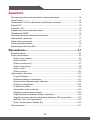 2
2
-
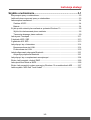 3
3
-
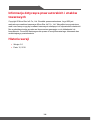 4
4
-
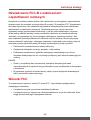 5
5
-
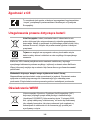 6
6
-
 7
7
-
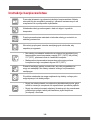 8
8
-
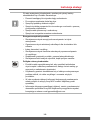 9
9
-
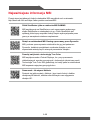 10
10
-
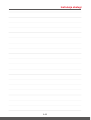 11
11
-
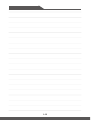 12
12
-
 13
13
-
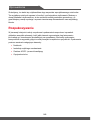 14
14
-
 15
15
-
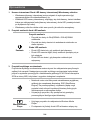 16
16
-
 17
17
-
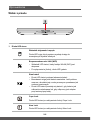 18
18
-
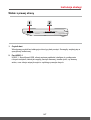 19
19
-
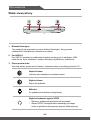 20
20
-
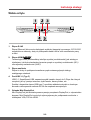 21
21
-
 22
22
-
 23
23
-
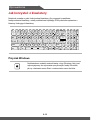 24
24
-
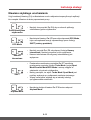 25
25
-
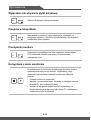 26
26
-
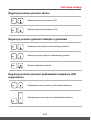 27
27
-
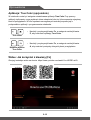 28
28
-
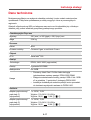 29
29
-
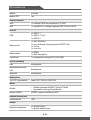 30
30
-
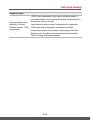 31
31
-
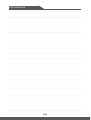 32
32
-
 33
33
-
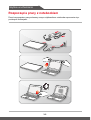 34
34
-
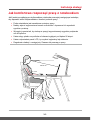 35
35
-
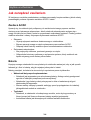 36
36
-
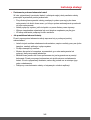 37
37
-
 38
38
-
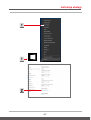 39
39
-
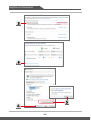 40
40
-
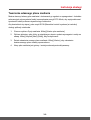 41
41
-
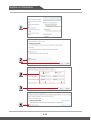 42
42
-
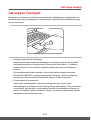 43
43
-
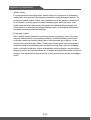 44
44
-
 45
45
-
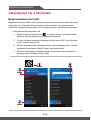 46
46
-
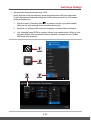 47
47
-
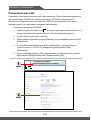 48
48
-
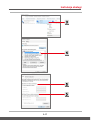 49
49
-
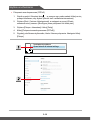 50
50
-
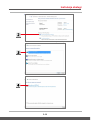 51
51
-
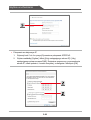 52
52
-
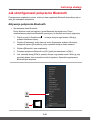 53
53
-
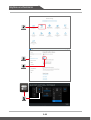 54
54
-
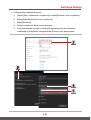 55
55
-
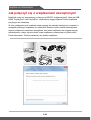 56
56
-
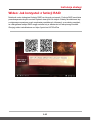 57
57
-
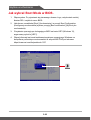 58
58
-
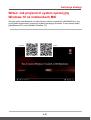 59
59
-
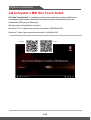 60
60
-
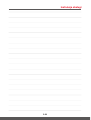 61
61
-
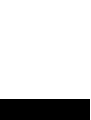 62
62
MSI GT63 Titan (Intel 8th Gen) Instrukcja obsługi
- Typ
- Instrukcja obsługi
- Niniejsza instrukcja jest również odpowiednia dla
Powiązane artykuły
-
MSI MS-1816 Instrukcja obsługi
-
MSI MS-16Q2 Instrukcja obsługi
-
MSI MS-16L2 Instrukcja obsługi
-
MSI GT83VR TITAN SLI (7th Gen) (GEFORCE® GTX 1070 SLI) Instrukcja obsługi
-
MSI GT73VR TITAN SLI 4K (7th Gen) (GEFORCE® GTX 1070 SLI) Instrukcja obsługi
-
MSI GT73VR TITAN SLI 4K (7th Gen) (GEFORCE® GTX 1070 SLI) Instrukcja obsługi
-
MSI WT75 (Intel 8th Gen) Instrukcja obsługi
-
MSI MS-16K2 Instrukcja obsługi
-
MSI GS63 Stealth Instrukcja obsługi
-
MSI MS-17A3 Instrukcja obsługi